
Lorsque vous travaillez avec des graphiques Excel, la configuration de l'axe XY est cruciale pour présenter clairement les données. L'éditeur PHP Xigua vous présentera en détail les étapes pour définir l'axe XY dans le tableau Excel pour vous aider à maîtriser cette compétence pratique et à créer des graphiques plus professionnels et faciles à comprendre. Lisez ci-dessous pour obtenir des conseils étape par étape et des conseils pratiques.
Nous insérons d'abord un graphique, puis cliquons sur l'icône, et dans le bouton qui apparaît à droite, sélectionnons le premier élément de graphique ajouté, nous cochons [Axe de coordonnées], pour que l'axe de coordonnées XY apparaisse.
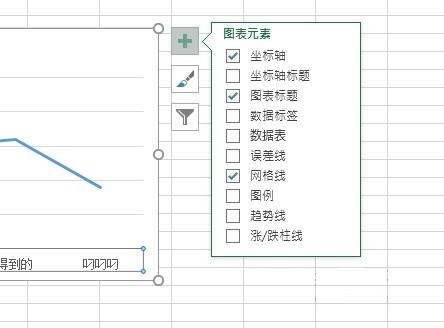
Ensuite, nous double-cliquons sur l'axe de coordonnées, et [Définir le format de l'axe] apparaîtra à droite. Vous pouvez ajuster le style de l'axe de coordonnées.

Si nécessaire, vous pouvez également ajouter des titres d'axe. Si vous souhaitez remplacer le système de coordonnées, vous pouvez cliquer sur [Changer de lignes/colonnes] ci-dessus pour changer rapidement l'affichage de l'axe XY.
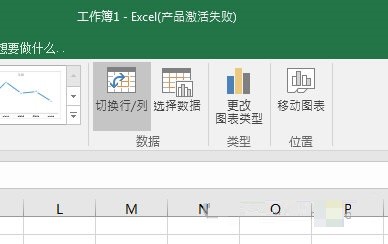
Ce qui précède est le contenu détaillé de. pour plus d'informations, suivez d'autres articles connexes sur le site Web de PHP en chinois!
 monnaie numérique virtuelle
monnaie numérique virtuelle
 Douyin ne peut pas télécharger et enregistrer des vidéos
Douyin ne peut pas télécharger et enregistrer des vidéos
 Qu'est-ce que cela signifie que l'ordinateur n'est pas pris en charge ?
Qu'est-ce que cela signifie que l'ordinateur n'est pas pris en charge ?
 Quel logiciel est Adobe
Quel logiciel est Adobe
 Liste des dix meilleures applications logicielles de trading de devises
Liste des dix meilleures applications logicielles de trading de devises
 La différence entre la balise d'article et la balise de section
La différence entre la balise d'article et la balise de section
 Plateforme formelle de trading de devises numériques
Plateforme formelle de trading de devises numériques
 Logiciel de partition de disque dur mobile
Logiciel de partition de disque dur mobile